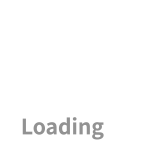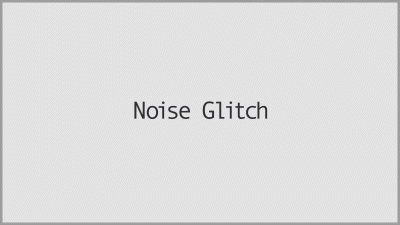
Noise Glitch
ノイズが特徴的なグリッチの応用的な表現です。
Basic Glitchよりさらに複雑な表現です。
作成方法
After Effectsで作成する場合の作成方法 <ノイズレイヤーの作成> -フラクタルノイズ1- 1.平面レイヤーを作成してください。 2.エフェクト<フラクタルノイズ>を追加してください。 3.フラクタルの種類をタービュレント(基本)、ノイズの種類をブロック、コントラスト100、トランスフォーム:スケールの幅10000/スケールの高さ400、複雑度9に設定してください。 4.展開にエクスプレッション「time*2500」を記載しましょう。 5.明るさの値を0フレで-120、15フレで40、30フレで-190になるようにキーフレームを打ちましょう。 -フラクタルノイズ2- 6.エフェクト<フラクタルノイズ>を追加してください。 7.フラクタルの種類を基本、ノイズの種類をブロック、コントラスト360、トランスフォーム:スケールの幅1/スケールの高さ2、複雑度6に設定してください。 8.展開にエクスプレッション「time*2500」を記載しましょう。 9.明るさの値を9フレで-18、15フレで20になるようにキーフレームを打ちましょう。 10.描画モードは乗算にしてください。 -トライトーン- 11.同じレイヤーにエフェクト<トライトーン>を追加してください。 12.ハイライトを淡い赤に、ミッドトーンを淡い青に、シャドウを黒にしてください。 ※レイヤーの描画モードはスクリーンにしてください。 <マップレイヤーの作成> -フラクタルノイズ1- 13.新規平面レイヤーを作成してください。 14.エフェクト<フラクタルノイズ>を追加してください。 15.フラクタルの種類をストリング、ノイズの種類をブロック、コントラスト70、トランスフォーム:スケールの幅4400/スケールの高さ400、複雑度1に設定してください。 16.展開にエクスプレッション「time*2000」を記載しましょう。 17.明るさの値を0フレで—120、15フレで90、30フレで-170になるようにキーフレームを打ちましょう。 -フラクタルノイズ2- 18.同じレイヤーにフラクタルノイズを追加してください。 19.フラクタルの種類をストリング、ノイズの種類をブロック、コントラスト140/明るさ0、トランスフォーム:スケールの幅4400/スケールの高さ960、複雑度1に設定してください。 20.展開にエクスプレッション「time*2000」を記載しましょう。 21.トランスフォーム:乱気流のオフセットの値を0フレで(960,600)、2秒で(960,4500)になるようにキーフレームを打ちましょう。 22.描画モードを乗算にしてください。 -トライトーン- 23.同じレイヤーにトライトーンを追加してください。 24.ミッドトーンを水色にしてください。 25.プリコンポーズしてください。 ※マップレイヤーは非表示にしておいてください。 <ディスプレイスメントマップ> 26.新規調整レイヤーを作成してください。 27.エフェクト<モーションタイル>を追加してください。 28.出力幅を200、出力の高さを220にしてミラーエッジにチェックを入れてください。 29.エフェクト<トランスフォーム>を追加してください。 30.位置に、0フレで(960,540)、15フレで(960,340)でキーフレームを打って最後の方が早くなるようにイーズをかけましょう。 31.エフェクト<ディスプレイスメントマップ>を適用してください。 32.マップレイヤーに先ほど作ったコンポジションを割り当ててください。 33.最大水平を置き換えの値を0にしてください。 34.最大垂直を置き換えの値を0フレで0、15フレで150になるようにキーフレームを打って最後の方が早くなるようにイーズをかけましょう。 35.15フレ後の画面が切り替わるタイミングでレイヤーを現在の時間で分割(Cmd + Shift + D)してください。 36.位置を15フレで(960,800)、30フレで(960,540)になるようにキーフレームを打ち、最初の方が早いイーズをかけましょう。 37.最大垂直を置き換えの値を15フレで-150、30フレで0になるようにキーフレームを打ち、最初の方が早いイーズをかけましょう。 <ノイズレイヤー1を作る> -フラクタルノイズ- 38.平面レイヤーを作成してください。 39.エフェクト<フラクタルノイズ>を追加してください。 40.フラクタルの種類を基本、ノイズの種類をブロック、コントラスト360、トランスフォーム:スケールの幅16/スケールの高さ1、複雑度6に設定してください。 41.展開にエクスプレッション「time*2500」を記載しましょう。 42.トランスフォームの明るさの値を0フレで-300、15フレで-30、1秒で-300になるようにキーフレームを打ちましょう。 43.描画モードを焼き込みカラーにしてください。 -トライトーン- 44.同じレイヤーにトライトーンを追加してください。 45.ミッドトーンの色を水色にしてください。 46.レイヤーの描画モードをスクリーンにしてください。 <ノイズレイヤー2をつくる> -フラクタルノイズ1- 47.新規平面レイヤーを作成してください。 48.エフェクト<フラクタルノイズ>を追加してください。 49.フラクタルの種類をストリング、ノイズの種類をブロック、コントラスト70、トランスフォーム:スケールの幅4400/スケールの高さ400、複雑度1に設定してください。 50.展開にエクスプレッション「time*2000」を記載しましょう。 51.トランスフォームの明るさの値を0フレで-120、15フレで85、1秒で-170になるようにキーフレームを打ちましょう。 -フラクタルノイズ2- 52.同じレイヤーにエフェクト<フラクタルノイズ>を追加してください。 53.フラクタルの種類をストリング、ノイズの種類をブロック、コントラスト140/明るさ0、トランスフォーム:スケールの幅4400/スケールの高さ960、複雑度1に設定してください。 54.展開にエクスプレッション「time*2000」を記載しましょう。 55.乱気流のオフセットの値を0フレで(960,600)、2秒で(960,4500)になるようにキーフレームを打ちましょう。 56.描画モードを乗算にしてください。 -トライトーン- 57.同じレイヤーにエフェクト<トライトーン>を追加してください。 58.ミッドトーンの色を水色にしてください。 59.レイヤーの描画モードをスクリーンにしてください。
After Effects用スクリプトについて
トランジション周期表は、チュートリアルサイトとして作成していますが、さらにトランジション業務を効率化するためにAdobe After Effects用のスクリプトを用意しています。
スクリプトの詳細は下記よりご確認いただけます。